

傲软抠图电脑版是一款非常好用的电脑抠图软件,它拥有十分出色的功能,可以帮助用户一键抠图,不需要任何复杂的PS操作,就能轻松实现自动抠图。除此之外傲软抠图电脑版还提供各种不同风格的的背景素材,方便用户制作出更加精美的图片,有需要的用户快来下载吧。
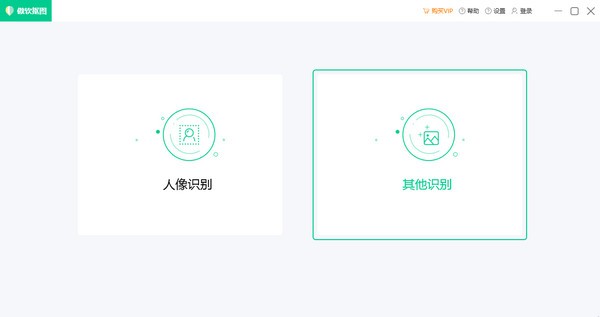
1.界面友好
傲软抠图界面简洁,清晰直观。主要有三个功能,分别是“人像识别”、“物品识别”、“印章/logo识别”。如果你需要将人物从图片中扣出来,点击选择“人像识别”,上传图片即可自动抠图。只需几秒钟,你就可以得到一个透明背景PNG图片。
2.人像识别
此功能是专门为人物图片开发的,导入照片后,傲软抠图会自动检测照片中的人像,并在几秒钟内移除背景。你可以迅速得到一张透明背景的人物图像。
3.物品识别
“物品识别”可以从照片中识别物体,例如宠物、建筑物、汽车、桌子、鲜花、树木等,然后去除多余背景,快速得到一张透明背景图。
4.更换图片背景
傲软抠图提供强大的背景图片库,允许用户在需要时更改照片的背景。目前,它提供三种背景:纯色、图案背景模板和用户自定义照片。去除原图片背景后,您可以单击右上角的“更改背景”按钮,选择新的纯色或内置图案背景作为新背景,也可以上传电脑内图片。
5.高清保存
傲软抠图新版本提供了四种尺寸的保存:1080p,2k,4k以及原图。傲软抠图支持以原图大小保存,即使抠出来透明背景的PNG图片,也不会模糊。
去除人像背景
1.首先,点击主界面上的“添加图片/仅支持人像”上传图片。
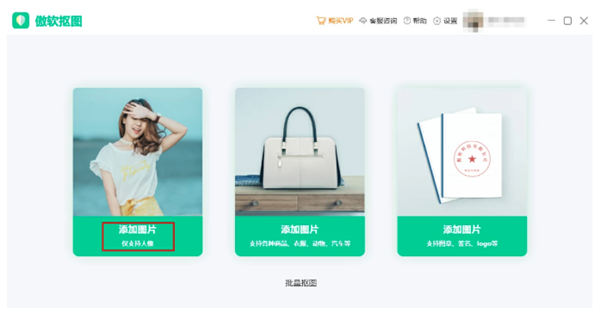
2.然后几秒钟后就可以得到一张去除了背景的人像图片。对于不满意的地方还可以点击“手动抠图”进行修改,完成后点击下方“保存”即可得到一张透明背景图片。
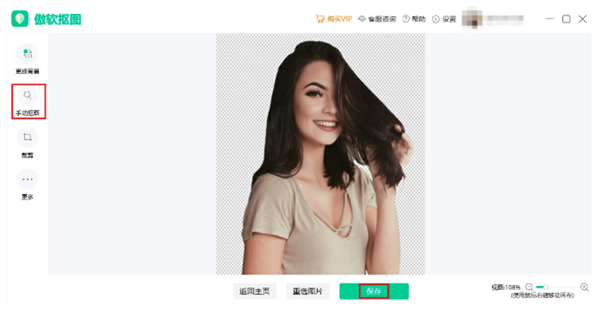
去除物品背景
1.点击主界面上的“添加图片/支持各种商品、衣服、动物、汽车等”上传图片。
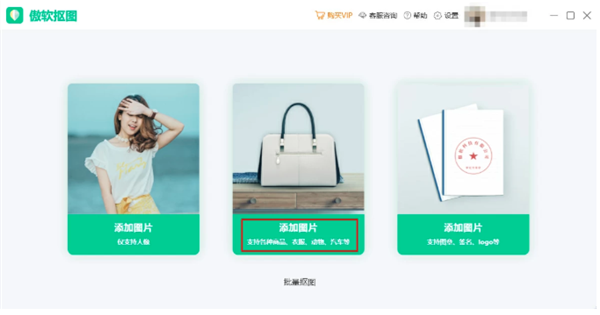
2.几秒钟后就可以得到一张透明背景的物品图片。点击下方“保存”即可得到一张透明背景图片。
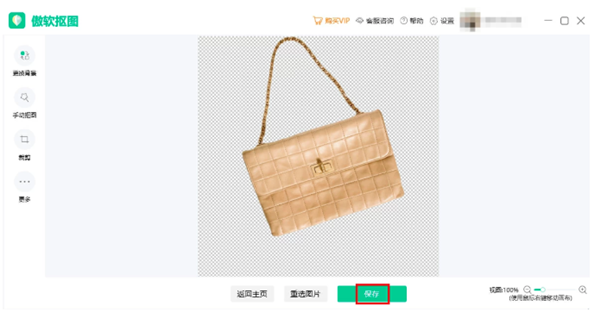
去除图章背景
1.点击主界面第三个图标“添加图片/支持图章、签名、logo等”上传图片。
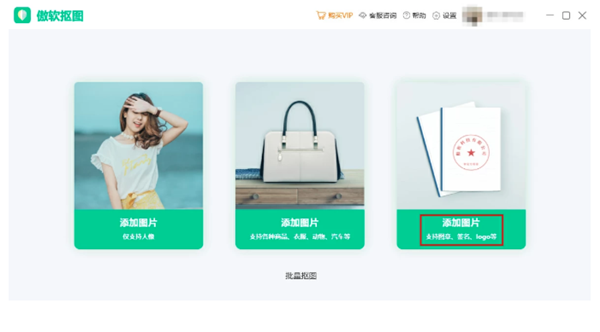
2.软件自动抠图完成后,点击“保存”进行下载。
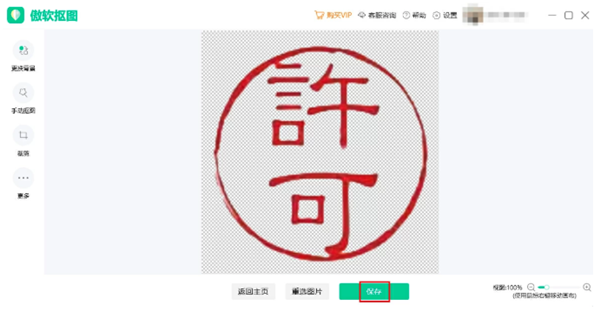
手动抠图
1.如果您对自动抠图之后的效果不满意,可以选择手动抠图。
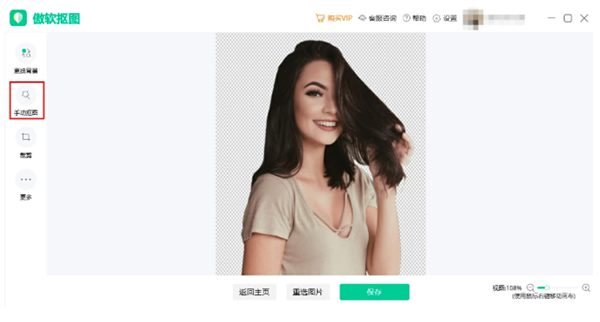
2.点击“手动抠图”,在左侧面板,选择“清除”或“保留”功能,在下方滑动鼠标自定义清除或保留区块大小,然后在图像区域对透明背景图像进行手动处理。完成后,选择“保存”即可。
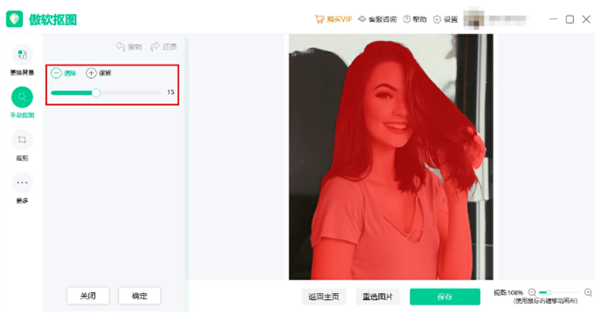
更换背景
1.傲软抠图自动抠图后会提供透明背景的图片,如果想要生成其他颜色的背景,可以点击“更换背景”。
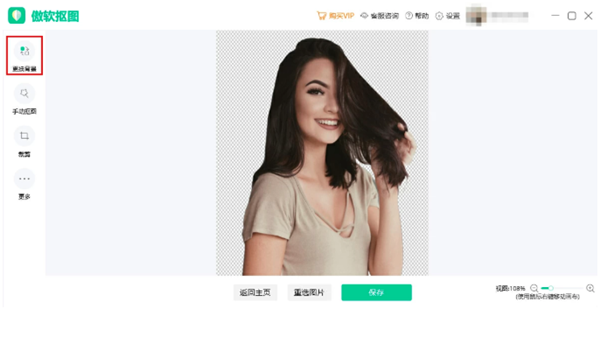
2.然后点击“颜色”、“云背景”或“自定义”,根据需求更改背景。
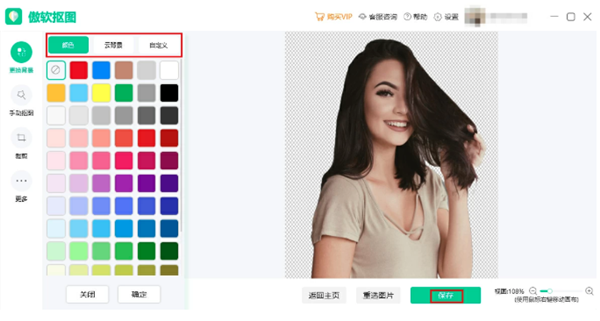
裁剪
裁剪功能中有很多预设尺寸,包括常规比例、证件照、电商。
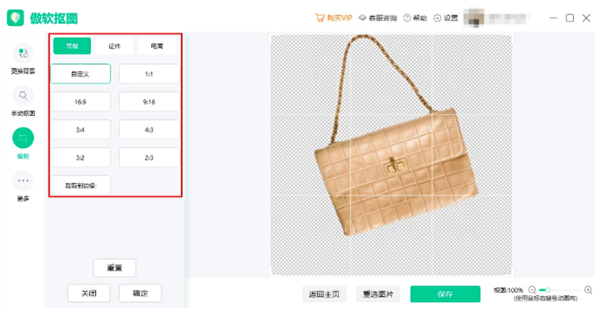
1.操作步骤:点击左侧裁剪,使用预设尺寸对所得图片进行处理,完成后点击保存即可。
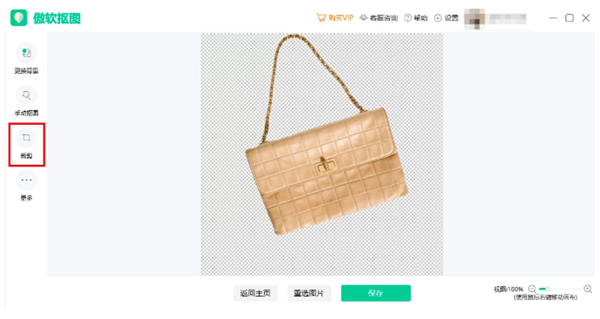
注意:
“裁剪到边缘”是指紧贴图片主体边缘进行裁剪。
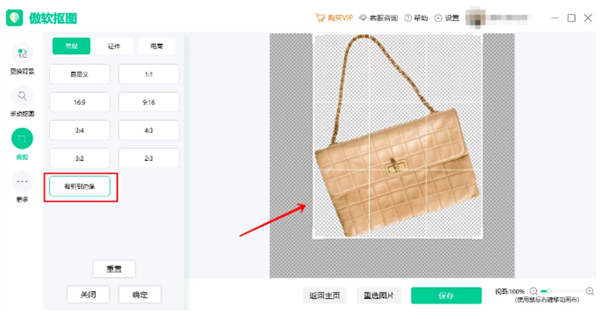
2.裁剪后,可以将主体放大、缩小或翻转。
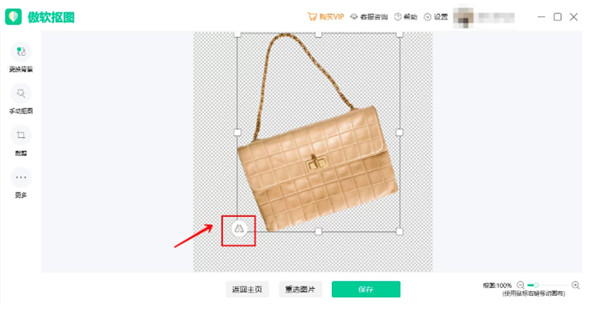
3.完成裁剪后,点击保存。
 立即查看
立即查看1.9GB/国产软件
2021-01-04
 立即查看
立即查看102MB/国产软件
2021-12-09
 立即查看
立即查看727.34MB/国产软件
2021-01-16
 立即查看
立即查看397MB/国产软件
2021-08-10
 立即查看
立即查看84.5MB/国产软件
2021-12-02
 立即查看
立即查看114.83MB/国产软件
2021-01-15
 立即查看
立即查看6MB/国产软件
2021-11-01
 立即查看
立即查看465.96MB/国产软件
2021-11-06
 立即查看
立即查看1.87GB/国产软件
2021-02-03
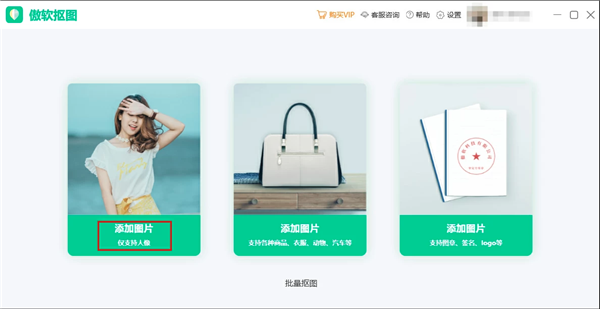
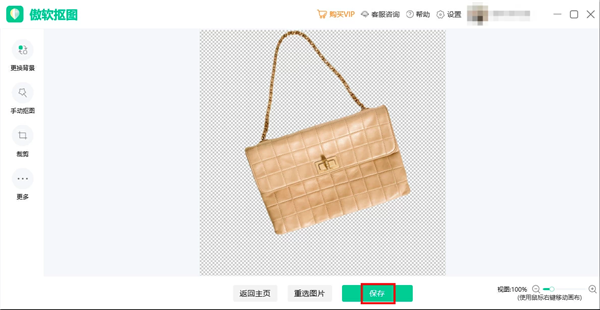
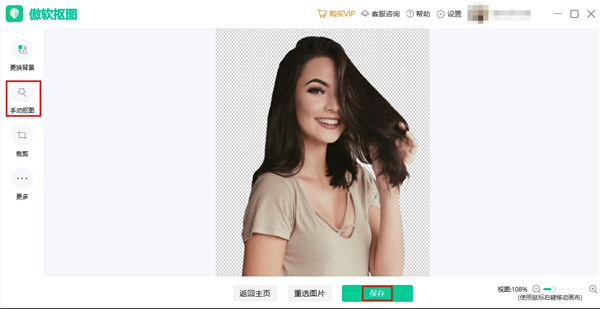
Photoshop 2020破解版1.9GB / 2021-01-04
点击查看UPUPOO激活码领取软件77.98MB / 2021-02-06
点击查看Maya2021最新版1.86GB / 2021-02-03
点击查看Xshell7激活破解版88.18MB / 2021-01-14
点击查看RPG Maker MV全能修改器507KB / 2021-01-05
点击查看